PS为图层做出斜面效果的操作流程
- WBOYWBOYWBOYWBOYWBOYWBOYWBOYWBOYWBOYWBOYWBOYWBOYWB转载
- 2024-04-01 12:26:26978浏览
php小编百草近日分享了一篇关于PS图层做出斜面效果的操作流程文章。在这篇文章中,详细介绍了如何运用PS工具和技巧,通过简单的步骤就能实现出斜面效果。这篇文章不仅对操作流程有详细解释,还提供了实用的技巧和建议,对于想要提升设计水平的设计师们来说,绝对值得一读。
1、首先,打开PS 2019。
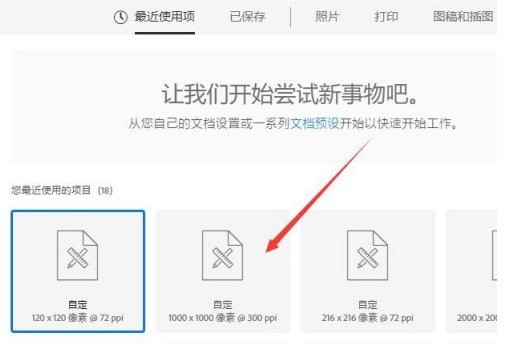
2、其次,新建一个2000*2000的画布。
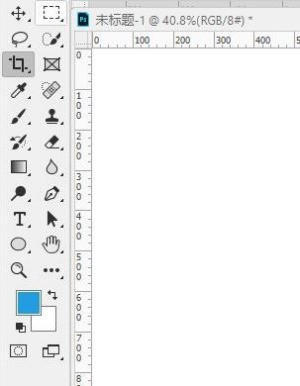
3、之后,点击椭圆工具,绘制一个椭圆。
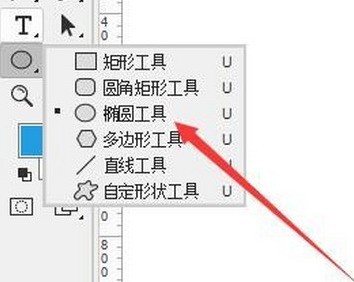
4、再之后,点击图层样式按钮。
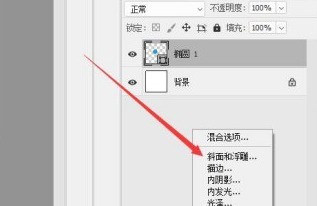
5、最后,选择【斜面和浮雕【,设置需要的效果参数即可,最终的效果如图所示
那么以上就是了,如果大家不知道可以文章中内容的去做哦。
以上是PS为图层做出斜面效果的操作流程的详细内容。更多信息请关注PHP中文网其他相关文章!
声明:
本文转载于:zol.com.cn。如有侵权,请联系admin@php.cn删除

